响应式图片通过srcset、sizes和picture等技术,让浏览器根据设备特性自动选择最合适的图片资源。首先,srcset提供不同尺寸或分辨率的图片版本,sizes定义图片在不同视口下的布局宽度,二者协同帮助浏览器计算并加载最佳图片;其次,picture元素支持艺术方向和多格式回退,可在不同设备上展示不同裁剪内容或优先使用WebP/AVIF等高效格式;最后,结合CDN服务可实现自动化优化。这样做不仅提升加载速度、节省带宽,还改善用户体验、增强SEO,并降低服务器成本。
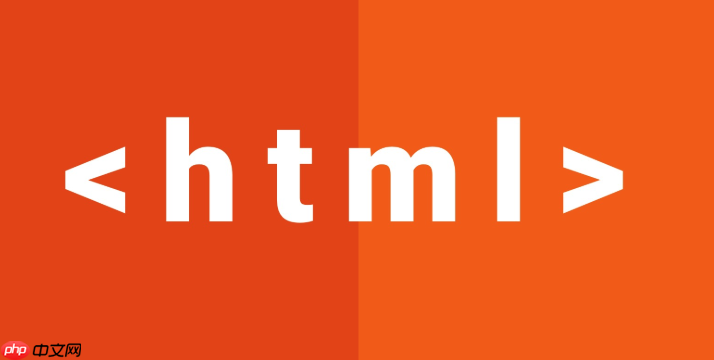
为不同设备提供不同图片,核心在于利用现代Web技术,让浏览器根据设备的屏幕尺寸、分辨率、像素密度甚至网络状况,自动选择并加载最合适的图片资源。这不仅仅是让图片“能显示”,更是要让它“显示得好,加载得快”,从而提升用户体验,节省带宽。
要实现为不同设备提供不同图片,我们通常会组合使用几种策略,没有一劳永逸的“最佳”方案,更多是根据具体需求和图片类型来权衡。
最基础且强大的方法是HTML5的响应式图片属性:
srcset
sizes
srcset
sizes
如果你的需求更复杂,比如需要针对不同设备完全裁剪或显示不同内容的图片(所谓的“艺术方向”),或者你想利用更先进的图片格式(如WebP、AVIF)同时提供JPEG/PNG作为回退,那么
<picture>
<picture>
<source>
<source>
srcset
type
source
<picture>
<img>
对于背景图片,CSS的媒体查询(
@media
background-image
当然,还有一些自动化方案,比如使用图片CDN服务(如Cloudinary、Imgix、七牛云等),它们通常能提供实时图片处理功能,根据URL参数自动裁剪、压缩、转换图片格式,甚至根据请求头(如Client Hints)自动判断设备并返回优化后的图片。这能大大减轻开发者的负担,但可能带来额外的成本。
谈到响应式图片,很多人第一反应可能是“麻烦”,觉得要处理这么多尺寸和格式,工作量徒增。但从我的经验来看,它带来的好处是实实在在的,而且远不止表面那么简单。
首先,最直接的好处就是性能显著提升。想象一下,一个在桌面端看起来很棒的2000px宽的图片,如果直接在手机上加载,不仅占用大量带宽,还会导致页面渲染缓慢。响应式图片确保了手机用户只会下载到适合他们屏幕尺寸的图片,大大减少了数据传输量和加载时间。这对于移动网络环境下的用户来说,体验上的差异是巨大的。加载速度快了,用户跳出率自然就低了。
其次,是用户体验的全面优化。在Retina屏幕上,如果只提供普通分辨率的图片,文字可能清晰锐利,但图片会显得模糊不清,非常影响观感。响应式图片能够为高DPI设备提供高分辨率的图片,让图片在各种屏幕上都呈现出最佳的清晰度。同时,通过艺术方向(art direction),我们甚至可以在不同设备上展示同一内容的最佳裁剪版本,避免了在小屏幕上重要细节被裁切的问题。
再者,对SEO(搜索引擎优化)也有积极影响。Google等搜索引擎越来越重视网站的加载速度和移动友好性。一个加载迅速、图片优化良好的网站,自然会获得更高的搜索排名。响应式图片正是提升这些指标的关键一环。
最后,从运营角度看,它还能有效降低带宽成本。尤其对于图片密集型网站,减少不必要的图片数据传输,长期下来能节省可观的服务器带宽费用。这不仅仅是技术细节,更是对网站整体运营效率的提升。
srcset
sizes
简单来说,
srcset
sizes
具体来看:
srcset
w
image-small.jpg 480w
x
image-retina.jpg 2x
w
sizes
sizes="(max-width: 600px) 100vw, (max-width: 1200px) 50vw, 800px"
100vw
50vw
浏览器在解析页面时,会首先根据
sizes
srcset
举个例子:
<img
srcset="
image-480w.jpg 480w,
image-800w.jpg 800w,
image-1200w.jpg 1200w
"
sizes="(max-width: 600px) 100vw, (max-width: 1000px) 50vw, 33vw"
src="image-800w.jpg"
alt="示例图片"
/>如果用户在一个700px宽的屏幕上访问,
sizes
50vw
image-480w.jpg
image-800w.jpg
<picture>
虽然
srcset
sizes
<picture>
1. 艺术方向(Art Direction): 这是
<picture>
srcset
<picture>
<source>
例如:
<picture> <source media="(min-width: 800px)" srcset="landscape-desktop.jpg"> <source media="(min-width: 450px)" srcset="landscape-tablet.jpg"> <img src="landscape-mobile.jpg" alt="风景"> </picture>
这里,在桌面端(宽度大于800px)会加载桌面版图片,在平板(宽度450px到799px)加载平板版,否则(小于450px)加载移动版。这些图片可以是完全不同的裁剪或构图。
2. 提供不同图片格式(Format Fallback): 随着WebP、AVIF等更高效的图片格式的普及,我们希望在支持这些格式的浏览器上使用它们,以获得更好的压缩率和更快的加载速度。但同时,我们也不能放弃那些不支持这些新格式的旧浏览器。
<picture>
<source type="image/webp">
<source type="image/avif">
source
type
<img>
例如:
<picture> <source srcset="image.avif" type="image/avif"> <source srcset="image.webp" type="image/webp"> <img src="image.jpg" alt="示例图片"> </picture>
这样,支持AVIF的浏览器会加载AVIF,不支持AVIF但支持WebP的会加载WebP,其他浏览器则加载JPEG。这是一种非常高效且兼容性良好的图片格式优化策略。
3. 针对特定设备或环境的极端优化: 在一些非常特殊的场景下,你可能需要根据用户代理(User-Agent)或其他客户端提示(Client Hints)来提供极端定制的图片。虽然这通常更倾向于服务器端处理,但
<picture>
总的来说,当你需要对图片的内容、裁剪或格式进行更精细的控制时,
<picture>
以上就是如何为不同设备提供不同图片的详细内容,更多请关注php中文网其它相关文章!

每个人都需要一台速度更快、更稳定的 PC。随着时间的推移,垃圾文件、旧注册表数据和不必要的后台进程会占用资源并降低性能。幸运的是,许多工具可以让 Windows 保持平稳运行。

Copyright 2014-2025 https://www.php.cn/ All Rights Reserved | php.cn | 湘ICP备2023035733号